
FF14 最初におススメする設定:移動設定+α
設定を変えるならコンフィグ設定
いくつかのおススメするコンフィグ設定をご紹介します。
FF14ではいろいろな設定を結構細かくいじることができます。
しかしながらFF14はオンラインゲームであり、自由にそれぞれが見やすい、やりやすい設定にしてほしいという方針なので初めは少しわかりにくかもしれません。
今回ご紹介するのはあくまで一例です。
実際に自分で触ってみてお気に入りの設定を見つけてください!
今回は主にキャラクターコンフィグで変更できる設定です。
キャラクターコンフィグはシステムメニューから操作できます。
PS4やPS5だと
オプションボタン(〇×△▢ボタンの左上)を押すとメインコマンドが開くので一番右にあります。

マウス・キーボードの場合、ESCボタンか初期設定では画面左下にあるアイコンから開きます。
下の画像のオレンジの枠で囲いました。
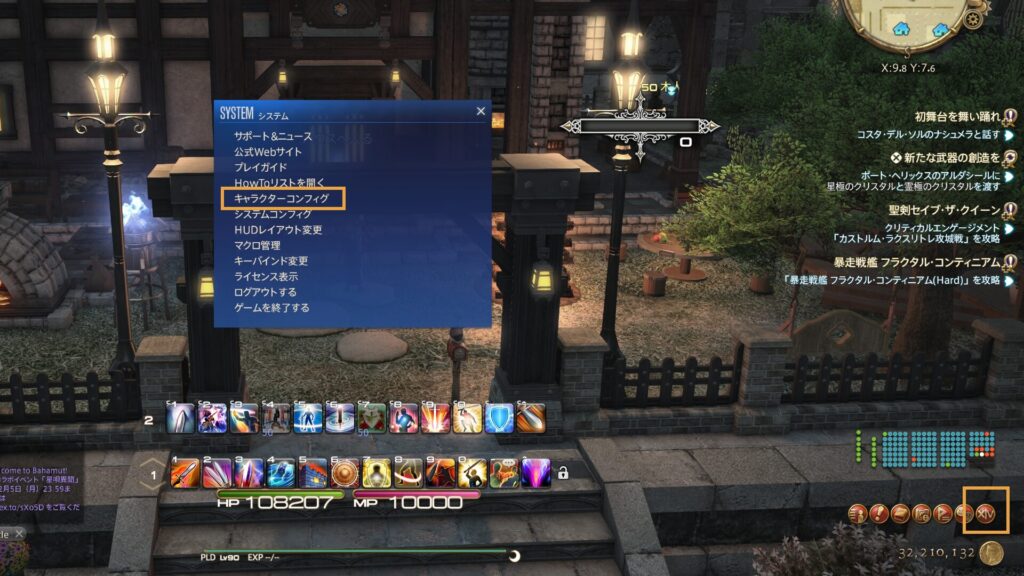
分かりにくいって人はタイトル画面でもコンフィグは触れます。
移動操作タイプ
まずご紹介するのは私も一番最初に変更した移動操作タイプの設定と同じページにあるのでついでにカットシーンスキップの設定についてです。
キャラクターコンフィグの最初の項目である操作設定で変更できます。
その中でも全般にタブを選びます。
これもまたオレンジの枠で囲いました。
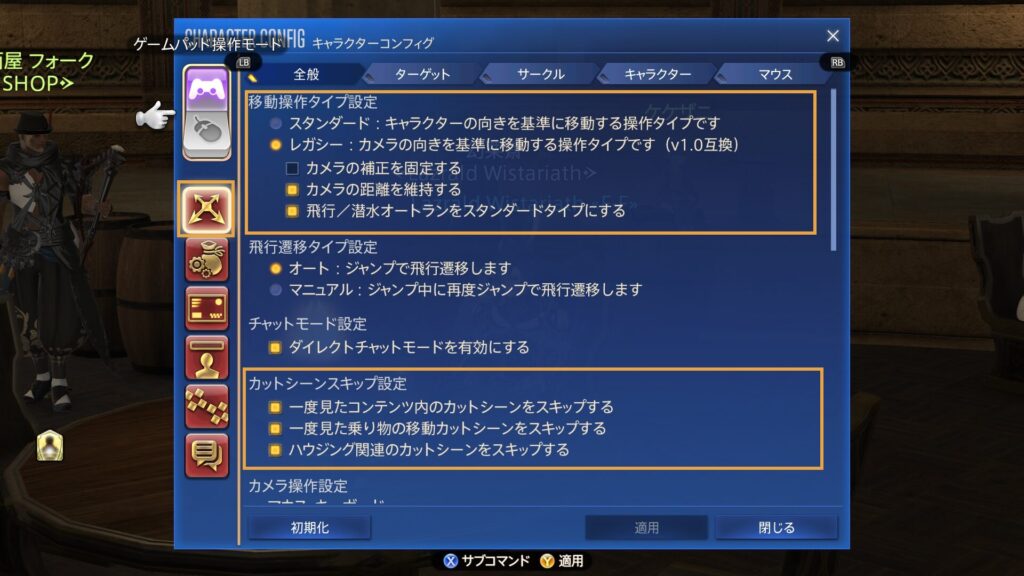
移動操作タイプ設定
画像では上のオレンジの枠を変更で変えることができます。
操作タイプにはスタンダードとレガシーの2種類があります。
初期設定はスタンダードです。
私は最初に操作しにくっ!!と思ってそっこーでレガシー操作に変えましたw
スタンダード操作はキャラクターの向きを固定で操作します。
この固定とはキャラクターが前を向いている状態です。
前と左右は走れるのでいいのですが、後ろに行きたいときにはゆっくり後ろ向きで歩きます。
なので素早く動きたい場合は、移動と同時にカメラも操作しなければなりません。
レガシー操作はカメラが固定で操作を指定した方向に向かって移動します。
今どきの3DモデリングのRPGでのフィールドでの操作やアクションRPGの操作に近いのでそちらに慣れている人は操作しやすいと思います。
どうしてレガシー操作をおススメするかというと、敵の攻撃を避けやすいという点とFF14では戦闘では基本的に最大限にカメラを引いて戦うという点があります。
FF14の敵はAoE(Area of Effectの略称)という範囲攻撃を行ってきます。
その形は様々で多いのは円形型や直線型や扇型で、難易度があがれば複雑になっていきます。
そしてすべてではありませんが、多くの場合AoEが来る前に予告をしてくれます。
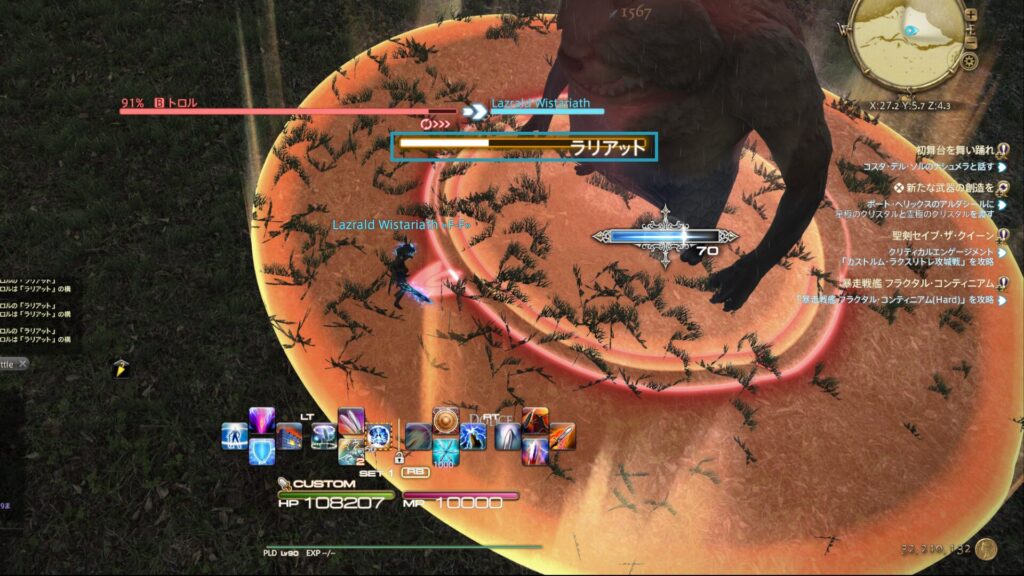
この画像の場合、地面に出ているオレンジの円形範囲が攻撃範囲となります。
青の枠で囲ったところに「ラリアット」という技名と敵のキャスバー出ており、このキャストバーがいっぱいになればこの範囲攻撃をしてきます。
よってその前にこの範囲から逃げなければならず、このAoEの範囲や逃げられる場所などを確認する際にカメラを引いておいたほうが良いからです。
これらの観点からレガシー操作のほうが移動と状況の確認がしやすいのではないかと個人的には思います。
もちろん個々の好みで選んでいただいてかまいません。
カットシーンスキップ
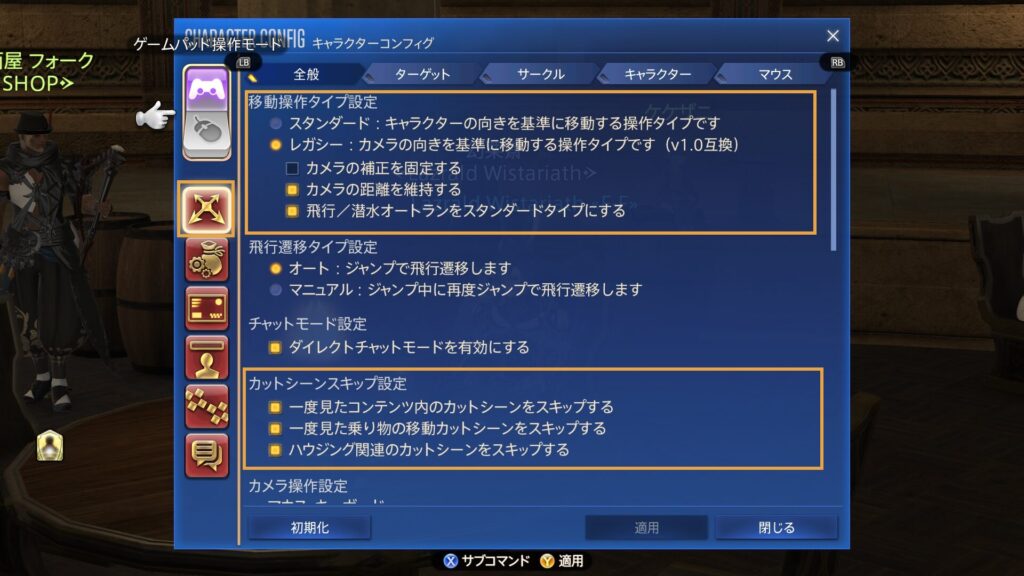
カットシーンスキップ設定
今度は下のオレンジの枠で囲んだカットシーンスキップ設定です。
これらにチェックを入れておくと一度見たカットシーンをスキップすることができます。
もちろん初見の際はカットシーンが再生されます。
ここで1番体感できると思うのがコンテンツ内のカットシーンに関してです。
乗り物等はもちろんお好みでいいと思います。
コンテンツ内のカットシーンをスキップしたいときとはどんな時か。
それはレベル上げなどで1度行ったことがあるダンジョンなどに行った時です。
ランダムで現在申請人数が少ないダンジョンに行くマッチングでは未だに新規さんが増えているFF14ではベテラン勢もボーナスのために初期のほうのダンジョンにあたることがあります。
何度もみたカットシーンをスキップするには手動でもできますがこの設定をしておくと自動で飛ばしてくれます。
また、この設定自体かなりいろいろなところでおススメされているので入れている人が多いのでカットシーンを見ている人がいたら初見さんの可能性がかなり高くなり、私個人が初見さんかもと判断して心の中でニヤニヤしていますw
今回ご紹介した2つの設定はぜひ触ってみて好みの設定にして楽しくゲームをしていただければと思います。
ぜひとも楽しい冒険者ライフを!!






